 Windows > Windows 2008 > 正文
Windows > Windows 2008 > 正文Windows Server 2008 R2 怎么看图预览图片(能不能显示缩略图)
Windows Server 2008 安装桌面体后就可以像看图软件一样预览图片,但 Windows Server 2008 R2 却不行,所有图片都显示一致的背景,给预览图片带来一定的麻烦,Win2008 R2 是否把显示缩略图功能去除了呢?
Windows Server 2008 R2 是服务器版本,专注于系统性能,把无关的功能去除也在情理之中,所以一直以为看图功能被去掉,就下载了一个看图软件。一次看图软件出现问题,一时半会找不到解决办法,于是又试图寻找 Windows Server 2008 R2 的图片预览功能,这一次终于找到了。原来 Windows Server 2008 R2 并没有去除看图功能,而是把它关闭了,以下是 Windows Server 2008 R2 开启缩略图预览功能的两种方法。
一、Windows Server 2008 R2 开启预览图片功能方法一:命令法
开始 → 运行 → SystemPropertiesPerformance → 勾选 Show thumbnails instead of icons(显示缩略图,而不是显示图标)选项 → 如果您使用主题服务,还需勾选 Use visual styles on windows and buttons(在窗口和按钮上使用视觉样式)选项(见图4) → 确定。
二、Windows Server 2008 R2 开启看图预览图片功能方法二:选择法
一)快捷步骤
右键“计算机” → 属性 → 高级系统设置 → “高级”选项卡 → “性能”右边的“设置” → 勾选Show thumbnails instead of icons(显示缩略图,而不是显示图标)选项 → 如果您使用主题服务,还需勾选 Use visual styles on windows and buttons(在窗口和按钮上使用视觉样式) 选项(见图4) → 确定。
二)详细步骤
1、在桌面或所有程序中右键“计算机”,在弹出的菜单中选择“属性”,如图1所示:
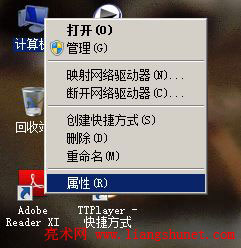
图1
2、在打开的“系统”窗口中,选择左上角的“高级系统设置”,如图2所示:
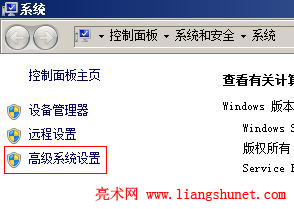
图2
3、在打开的“系统属性”窗口中,选择“高级”选项卡,再单击“性能”右边的“设置”按钮,如图3所示:
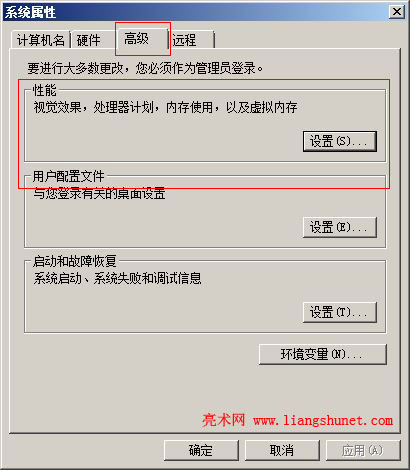
图3
4、在打开的“性能选项”窗口中,选择“视觉效果”选项卡,如图4所示:
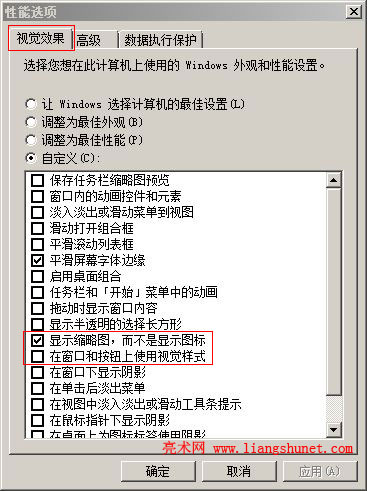
图4
5、在图4中,勾选 Show thumbnails instead of icons(显示缩略图,而不是显示图标)选项;如果您使用主题服务,还需勾选 Use visual styles on windows and buttons(在窗口和按钮上使用视觉样式)选项。最后单击“确定”即可。